TensorFlow Serving¶
当我们将模型训练完毕后,往往需要将模型在生产环境中部署。最常见的方式,是在服务器上提供一个API,即客户机向服务器的某个API发送特定格式的请求,服务器收到请求数据后通过模型进行计算,并返回结果。如果仅仅是做一个Demo,不考虑高并发和性能问题,其实配合 Flask 等Python下的Web框架就能非常轻松地实现服务器API。不过,如果是在真的实际生产环境中部署,这样的方式就显得力不从心了。这时,TensorFlow为我们提供了TensorFlow Serving这一组件,能够帮助我们在实际生产环境中灵活且高性能地部署机器学习模型。
TensorFlow Serving安装¶
TensorFlow Serving可以使用apt-get或Docker安装。在生产环境中,推荐 使用Docker部署TensorFlow Serving 。不过此处出于教学目的,介绍依赖环境较少的 apt-get安装 。
警告
软件的安装方法往往具有时效性,本节的更新日期为2019年8月。若遇到问题,建议参考 TensorFlow网站上的最新安装说明 进行操作。
首先设置安装源:
# 添加Google的TensorFlow Serving源
echo "deb [arch=amd64] http://storage.googleapis.com/tensorflow-serving-apt stable tensorflow-model-server tensorflow-model-server-universal" | sudo tee /etc/apt/sources.list.d/tensorflow-serving.list
# 添加gpg key
curl https://storage.googleapis.com/tensorflow-serving-apt/tensorflow-serving.release.pub.gpg | sudo apt-key add -
更新源后,即可使用apt-get安装TensorFlow Serving
sudo apt-get update
sudo apt-get install tensorflow-model-server
提示
在运行curl和apt-get命令时,可能需要设置代理。
curl设置代理的方式为 -x 选项或设置 http_proxy 环境变量,即
export http_proxy=http://代理服务器IP:端口
或
curl -x http://代理服务器IP:端口 URL
apt-get设置代理的方式为 -o 选项,即
sudo apt-get -o Acquire::http::proxy="http://代理服务器IP:端口" ...
Windows 10下,可以在 Linux子系统(WSL) 内使用相同的方式安装TensorFlow Serving。
TensorFlow Serving模型部署¶
TensorFlow Serving可以直接读取SavedModel格式的模型进行部署(导出模型到SavedModel文件的方法见 前文 )。使用以下命令即可:
tensorflow_model_server \
--rest_api_port=端口号(如8501) \
--model_name=模型名 \
--model_base_path="SavedModel格式模型的文件夹绝对地址(不含版本号)"
注解
TensorFlow Serving支持热更新模型,其典型的模型文件夹结构如下:
/saved_model_files
/1 # 版本号为1的模型文件
/assets
/variables
saved_model.pb
...
/N # 版本号为N的模型文件
/assets
/variables
saved_model.pb
上面1~N的子文件夹代表不同版本号的模型。当指定 --model_base_path 时,只需要指定根目录的 绝对地址 (不是相对地址)即可。例如,如果上述文件夹结构存放在 home/snowkylin 文件夹内,则 --model_base_path 应当设置为 home/snowkylin/saved_model_files (不附带模型版本号)。TensorFlow Serving会自动选择版本号最大的模型进行载入。
Keras Sequential模式模型的部署¶
由于Sequential模式的输入和输出都很固定,因此这种类型的模型很容易部署,无需其他额外操作。例如,要将 前文使用SavedModel导出的MNIST手写体识别模型 (使用Keras Sequential模式建立)以 MLP 的模型名在 8501 端口进行部署,可以直接使用以下命令:
tensorflow_model_server \
--rest_api_port=8501 \
--model_name=MLP \
--model_base_path="/home/.../.../saved" # 文件夹绝对地址根据自身情况填写,无需加入版本号
然后就可以按照 后文的介绍 ,使用gRPC或者RESTful API在客户端调用模型了。
自定义Keras模型的部署¶
使用继承 tf.keras.Model 类建立的自定义Keras模型的自由度相对更高。因此当使用TensorFlow Serving部署模型时,对导出的SavedModel文件也有更多的要求:
需要导出到SavedModel格式的方法(比如
call)不仅需要使用@tf.function修饰,还要在修饰时指定input_signature参数,以显式说明输入的形状。该参数传入一个由tf.TensorSpec组成的列表,指定每个输入张量的形状和类型。例如,对于MNIST手写体数字识别,我们的输入是一个[None, 28, 28, 1]的四维张量(None表示第一维即Batch Size的大小不固定),此时我们可以将模型的call方法做以下修饰:
class MLP(tf.keras.Model):
...
@tf.function(input_signature=[tf.TensorSpec([None, 28, 28, 1], tf.float32)])
def call(self, inputs):
...
在将模型使用
tf.saved_model.save导出时,需要通过signature参数提供待导出的函数的签名(Signature)。简单说来,由于自定义的模型类里可能有多个方法都需要导出,因此,需要告诉TensorFlow Serving每个方法在被客户端调用时分别叫做什么名字。例如,如果我们希望客户端在调用模型时使用call这一签名来调用model.call方法时,我们可以在导出时传入signature参数,以dict的键值对形式告知导出的方法对应的签名,代码如下:
model = MLP()
...
tf.saved_model.save(model, "saved_with_signature/1", signatures={"call": model.call})
以上两步均完成后,即可使用以下命令部署:
tensorflow_model_server \
--rest_api_port=8501 \
--model_name=MLP \
--model_base_path="/home/.../.../saved_with_signature" # 修改为自己模型的绝对地址
在客户端调用以TensorFlow Serving部署的模型¶
TensorFlow Serving支持以gRPC和RESTful API调用以TensorFlow Serving部署的模型。本手册主要介绍较为通用的RESTful API方法。
RESTful API以标准的HTTP POST方法进行交互,请求和回复均为JSON对象。为了调用服务器端的模型,我们在客户端向服务器发送以下格式的请求:
服务器URI: http://服务器地址:端口号/v1/models/模型名:predict
请求内容:
{
"signature_name": "需要调用的函数签名(Sequential模式不需要)",
"instances": 输入数据
}
回复为:
{
"predictions": 返回值
}
Python客户端示例¶
以下示例使用 Python的Requests库 (你可能需要使用 pip install requests 安装该库)向本机的TensorFlow Serving服务器发送MNIST测试集的前10幅图像并返回预测结果,同时与测试集的真实标签进行比较。
import json
import numpy as np
import requests
from zh.model.utils import MNISTLoader
data_loader = MNISTLoader()
data = json.dumps({
"instances": data_loader.test_data[0:3].tolist()
})
headers = {"content-type": "application/json"}
json_response = requests.post(
'http://localhost:8501/v1/models/MLP:predict',
data=data, headers=headers)
predictions = np.array(json.loads(json_response.text)['predictions'])
print(np.argmax(predictions, axis=-1))
print(data_loader.test_label[0:10])
输出:
[7 2 1 0 4 1 4 9 6 9]
[7 2 1 0 4 1 4 9 5 9]
可见预测结果与真实标签值非常接近。
对于自定义的Keras模型,在发送的数据中加入 signature_name 键值即可,即将上面代码的 data 建立过程改为
data = json.dumps({
"signature_name": "call",
"instances": data_loader.test_data[0:10].tolist()
})
Node.js客户端示例(Ziyang)¶
以下示例使用 Node.js 将下图转换为28*28的灰度图,发送给本机的TensorFlow Serving服务器,并输出返回的预测值和概率。(其中使用了 图像处理库jimp 和 HTTP库superagent ,可使用 npm install jimp 和 npm install superagent 安装)
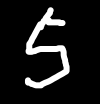
test_pic_tag_5.png :一个由作者手写的数字5。(运行下面的代码时可下载该图片并放在与代码同一目录下)¶
const Jimp = require('jimp')
const superagent = require('superagent')
const url = 'http://localhost:8501/v1/models/MLP:predict'
const getPixelGrey = (pic, x, y) => {
const pointColor = pic.getPixelColor(x, y)
const { r, g, b } = Jimp.intToRGBA(pointColor)
const gray = +(r * 0.299 + g * 0.587 + b * 0.114).toFixed(0)
return [ gray / 255 ]
}
const getPicGreyArray = async (fileName) => {
const pic = await Jimp.read(fileName)
const resizedPic = pic.resize(28, 28)
const greyArray = []
for ( let i = 0; i< 28; i ++ ) {
let line = []
for (let j = 0; j < 28; j ++) {
line.push(getPixelGrey(resizedPic, j, i))
}
console.log(line.map(_ => _ > 0.3 ? ' ' : '1').join(' '))
greyArray.push(line)
}
return greyArray
}
const evaluatePic = async (fileName) => {
const arr = await getPicGreyArray(fileName)
const result = await superagent.post(url)
.send({
instances: [arr]
})
result.body.predictions.map(res => {
const sortedRes = res.map((_, i) => [_, i])
.sort((a, b) => b[0] - a[0])
console.log(`我们猜这个数字是${sortedRes[0][1]},概率是${sortedRes[0][0]}`)
})
}
evaluatePic('test_pic_tag_5.png')
运行结果为:
1 1 1 1 1 1 1 1 1 1 1 1 1 1 1 1 1 1 1 1 1 1 1 1 1 1 1 1
1 1 1 1 1 1 1 1 1 1 1 1 1 1 1 1 1 1 1 1 1 1 1 1 1 1 1 1
1 1 1 1 1 1 1 1 1 1 1 1 1 1 1 1 1 1 1 1 1 1 1 1 1 1
1 1 1 1 1 1 1 1 1 1 1 1 1 1 1 1 1 1 1 1 1 1 1 1 1 1
1 1 1 1 1 1 1 1 1 1 1 1 1 1 1 1 1 1 1 1 1 1 1 1 1 1
1 1 1 1 1 1 1 1 1 1 1 1 1 1 1 1 1 1 1 1 1
1 1 1 1 1 1 1 1 1 1 1 1 1 1 1 1 1 1 1 1
1 1 1 1 1 1 1 1 1 1 1 1 1 1 1 1 1 1 1 1 1 1 1 1 1 1
1 1 1 1 1 1 1 1 1 1 1 1 1 1 1 1 1 1 1 1 1 1 1 1 1 1
1 1 1 1 1 1 1 1 1 1 1 1 1 1 1 1 1 1 1 1 1 1 1 1 1
1 1 1 1 1 1 1 1 1 1 1 1 1 1 1 1 1 1 1 1 1 1 1 1 1 1
1 1 1 1 1 1 1 1 1 1 1 1 1 1 1 1 1 1 1 1 1 1 1 1 1
1 1 1 1 1 1 1 1 1 1 1 1 1 1 1 1 1 1
1 1 1 1 1 1 1 1 1 1 1 1 1 1 1 1
1 1 1 1 1 1 1 1 1 1 1 1 1 1 1 1 1 1 1 1 1 1
1 1 1 1 1 1 1 1 1 1 1 1 1 1 1 1 1 1 1 1 1 1 1 1 1 1
1 1 1 1 1 1 1 1 1 1 1 1 1 1 1 1 1 1 1 1 1 1 1 1 1 1
1 1 1 1 1 1 1 1 1 1 1 1 1 1 1 1 1 1 1 1 1 1 1 1 1
1 1 1 1 1 1 1 1 1 1 1 1 1 1 1 1 1 1 1 1 1 1 1 1 1 1
1 1 1 1 1 1 1 1 1 1 1 1 1 1 1 1 1 1 1 1 1 1 1 1
1 1 1 1 1 1 1 1 1 1 1 1 1 1 1 1 1 1 1 1 1 1 1 1
1 1 1 1 1 1 1 1 1 1 1 1 1 1 1 1 1 1 1 1 1 1
1 1 1 1 1 1 1 1 1 1 1 1 1 1 1 1 1 1 1 1
1 1 1 1 1 1 1 1 1 1 1 1 1 1 1 1 1 1 1 1 1 1 1 1
1 1 1 1 1 1 1 1 1 1 1 1 1 1 1 1 1 1 1 1 1 1 1 1 1 1 1 1
1 1 1 1 1 1 1 1 1 1 1 1 1 1 1 1 1 1 1 1 1 1 1 1 1 1 1 1
1 1 1 1 1 1 1 1 1 1 1 1 1 1 1 1 1 1 1 1 1 1 1 1 1 1 1 1
1 1 1 1 1 1 1 1 1 1 1 1 1 1 1 1 1 1 1 1 1 1 1 1 1 1 1 1
我们猜这个数字是5,概率是0.846008837
可见输出结果符合预期。